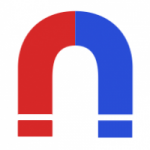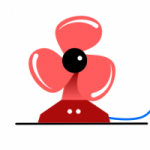Анимация и рисунок биткоина
В этом уроке synfig studio нам предстоит сначала нарисовать биткоин, а затем создать простую анимацию этой монеты
Как нарисовать биткоин для анимации
Прежде, чем мы начнем рисовать, давайте посмотрим на конечный результат. Слева выкатывается монета, пульсирует и укатывается вправо.

Давайте произведем минимальные настройки. Загляните в свойства- холст и измените размер документа, его необходимо сделать 270 на 270 рх. Далее загляните во вкладку время и установите длительность 1,25 с (время конца 1,24 с).
Шаг 1. Рисуем контур монеты
С помощью кривых В нарисуйте прямую линию, по ней будет катиться монета. На панели свойств создаваемой фигуры отметьте создание только слоя контура (Тип слоя). Можно включить сетку и привязку к ней, тогда построение будет максимально точным. Толщину линии установите в 3 рх.
Переходим к рисованию монеты. С помощью инструмента окружность С нарисуйте круг желтого цвета (у меня это FFD642). У фигуры должен присутствовать и слой окружности и слой контура. Толщину контура установите в 1-2 рх. Далее создаем копию только слоя контура и немного уменьшаем.
Для уменьшения копии контура поместите её в группу, а затем с помощью управляющей точки масштабирования (оранжевая) уменьшите размер. Должно получиться как на рисунке ниже. Выделите все слои контура монеты и поместите в одну группу и задайте понятное имя, например, Круг.
Шаг 2. Рисуем символ биткоина
Все бы ничего, да вот визуализация текстовых слоев в synfig studio на моем компьютере те еще тормоза. Для избегания сего неприятного момента я нарисовал символ биткоина кривыми.
Сначала напечатайте букву В, а на выше лежащем слое обведите ее контур. Не забудьте добавить характерные выступы у буквы сверху и снизу. После этого букву можно удалить.
Пока это еще не совсем буква. Необходимо кривыми добавить еще два контура желтого цвета с черной обводкой внутри контура буквы.
Ну вот, теперь это полноценная буква. Добавьте все слои символа биткоина в одну группу и назовите Символ В. Обе созданные ранее группы слоев добавляем в одну группу с именем Биткоин. Перенесите управляющую точку зеленого цвета в центр круга. Для этого зацепитесь за точку (она немного ниже зеленой) переноса всей системы управляющих точек и передвиньте в центр.
Переходим к анимации.
Шаг 3. Анимация монеты
В начальный момент времени монета расположена в центре. Затем она пульсирует, катится вправо и потом уже выкатывается слева. В gif анимации это циклический процесс и кажется, что порядок другой: монета появляется слева, пульсирует и катится вправо.
Изменения будем вносить в параметр масштаб, в начальный момент времени он равен 58 по обеим осям.
Далее, в моменты времени 0,04-0,06-0,08-0,10-0,11 с, устанавливаем значение параметра масштаб в 86-78-84-78-76. На временной шкале появятся фиксаторы.
Переходим к движению и вращению монеты. После остановки пульсации выжидаем 0,12 с и переходим в в момент 0,23 с.
Нам необходимо менять параметр угол каждый раз на 90 градусов (по модулю) через 0,05-0,07 с. Время подбираем на глаз, монета должна катится естественным образом, как колесо.
В начальном положении угол равен 0, затем последовательно -90, -180, -270, -360
Вместе с этим необходимо смещать (параметр смещение) центр монеты (зеленая управляющая точка) на расстояние четверти длины окружности. Это можно сделать приблизительно, как говорится, на глаз.
После последнего поворота монета выкатится за пределы сцены и не видна при визуализации. Это момент времени 1,10 с. В данном моменте времени непрозрачность всей группы слоев с именем Биткоин равна 1.
Через 0,01 с установите непрозрачность равной 0.
Еще через 0,01 с переместите монету влево за пределы сцены. В этот момент значение угла установите равным -90.
В этом случае монета выкатится слева и после нескольких оборотов займет первоначальное положение в центре сцены. Начиная с этого момента необходимо повторить все шаги, которые мы выполняли для выкатывания монеты вправо. Без изменения, со всеми прежними значениями угла поворота.

Вот такой результат у меня получился.